随着科技的不断发展,电脑远程操控成为了一种便捷高效的工作方式,在日常生活和工作中,我们经常需要远程控制他人的电脑或者让他人远程控制我们的电脑,以便进行文件传输、数据共享或者协作办公等操作。如何开启电脑远程控制连接呢?接下来我们将介绍一下电脑远程操控的基本步骤,希望能够帮助大家更好地掌握这一技能。
电脑远程控制连接步骤
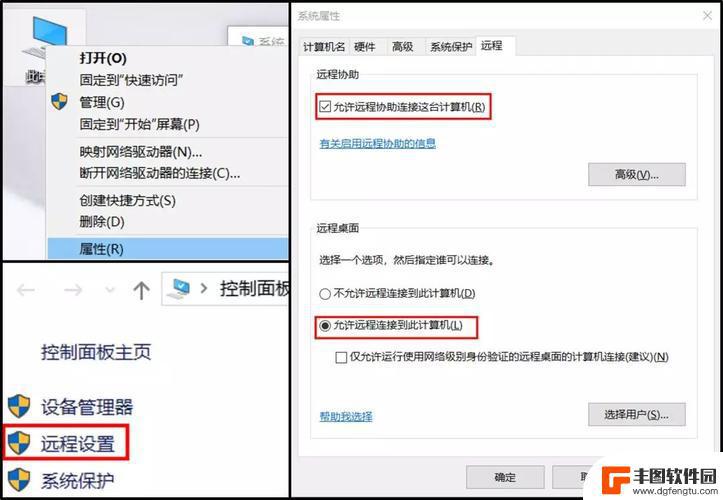
电脑远程控制怎么操作
第一种方法: 利用聊天软件QQ
1、利用聊天软件QQ自带的远程协助功能,如果你想让你的好友来控制你的电脑。可以直接点击远程协助按钮,具体的位置就在聊 天窗 口上面一排按钮上。这个和视频差不多,对方接受了,就可以远程控制你的电脑了。
2、利用系统本身自带的功能就可以实现远程控制。这种方法是不需要安装任何软件。首先,占在被控制的这一方,即如果你的电脑要支持被别的电脑远程控制的话,需要做一些系统的设置。第一,你的电脑需要开启对远程控制的支持,方法是在桌面的“计算机”上右键——属性——选择远程设置。
3、勾选"允许远程协助连接这台计算机"以及远程桌面的第三个选项.
4、有个选择用户,这里是指定远程访问具体是访问电脑里的哪个用户。为了安全起见,你可以给电脑加一个专用用于远程访问的用户,设定相应的权限,并设置好密码。一般情况下Administrator这个用户已经是可以被远程访问的,所以这里给自己的电脑设个密码显得很有必要。
5、如何远程来控制这台电脑。我的电脑是win7系统,点击开始,附件,找到远程桌面连接,打开。
6、打开后按提示输入你要控制的计算机的ip地址。知道对方电脑的ip地址,然后连接。会提示你输入用户名和密码,这里就是对方电脑上允许被远程控制的用户名和密码,如果不知道,可以直接用Administrator。点击确定,看看会出现什么,不错,对方的 电脑桌 面会直接在你的电脑上打开,你可以在里面像操作自己的电脑一样来做正常电脑上的任何事,只要你的足够的权限。
第二种方法:专业工具-TeamViewer
TeamViewer可在几秒钟内连接到世界各地的任何PC或服务器上。您可以身临现场般地远程控制您伙伴的PC。
1、下载安装TeamViewer,百度即可。对方机器也要安装,安装好运行,出现的界面。
2、如果你想让别人操作你的机器,你需要告知对方你的ID和密码。如果你要操作对方的机器,你需要知道对方是ID和密码,输入到“伙伴ID”,点击“连接到伙伴”,在弹出的输入密码框输入伙伴的密码。连接成功之后,你可以在里面像操作自己的电脑一样来做正常电脑上的任何事。
以上就是电脑远程操控怎么开的全部内容,如果你遇到这种问题,可以根据以上方法来解决,希望对大家有所帮助。
相关教程
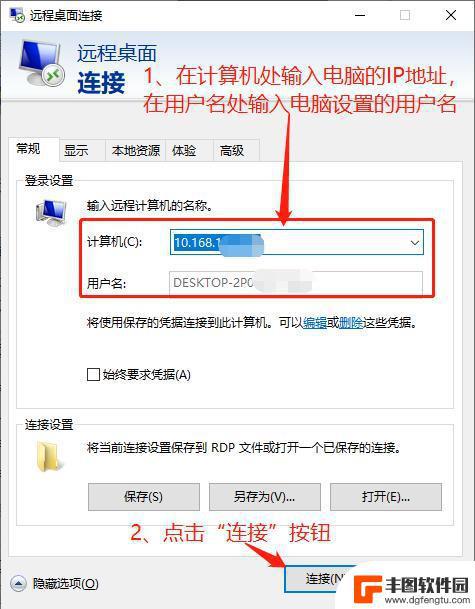
电脑怎么远程操控 电脑远程控制教程
随着科技的不断发展,远程控制电脑已经成为一种方便快捷的操作方式,通过远程操控,我们可以在不同地点的电脑之间进行文件传输、远程协助和远程监控等操作,极大地提高了工作效率和便利性。...
2024-05-17 09:16:55
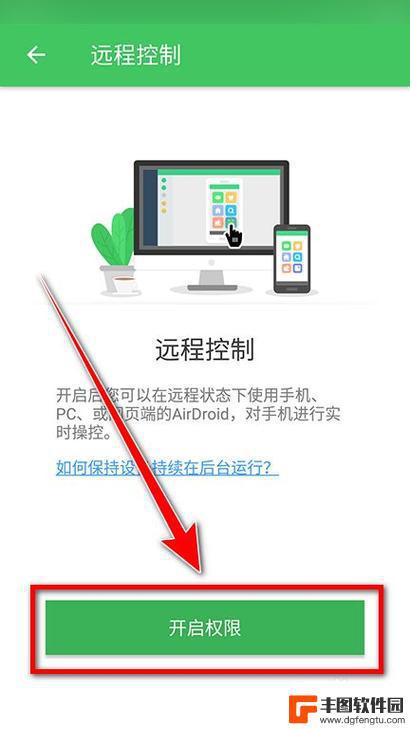
手机怎么设置远程操控电脑 电脑远程控制的常见问题及解决方法
随着科技的不断发展,远程操控电脑已经成为一种常见的操作方式,通过手机设置远程操控电脑,不仅提高了工作效率,还方便了远程协作和管理。在使用过程中可能会遇到一些常见问题,如连接不稳...
2024-05-04 13:47:29

手机远程监控怎么安装 如何设置电脑远程控制功能
手机远程监控和电脑远程控制功能已成为我们生活中不可或缺的一部分,随着科技的不断发展,我们可以通过手机远程监控来实时了解家中的情况,同时也可以通过电脑远程控制来方便地操作和管理远...
2024-01-12 11:17:02
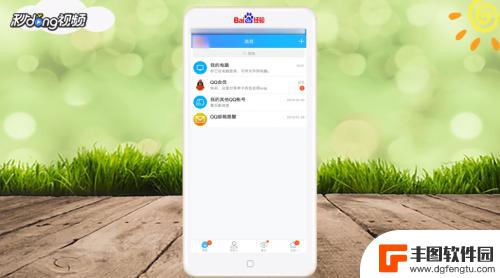
手机qq能不能远程控制电脑 手机QQ远程控制电脑的设置
手机QQ是一款广受欢迎的即时通讯软件,除了能够方便地进行聊天、发送文件等基本功能外,还拥有远程控制电脑的强大功能,通过手机QQ远程控制电脑,用户可以随时随地远程操作自己的电脑,...
2024-05-12 12:43:44
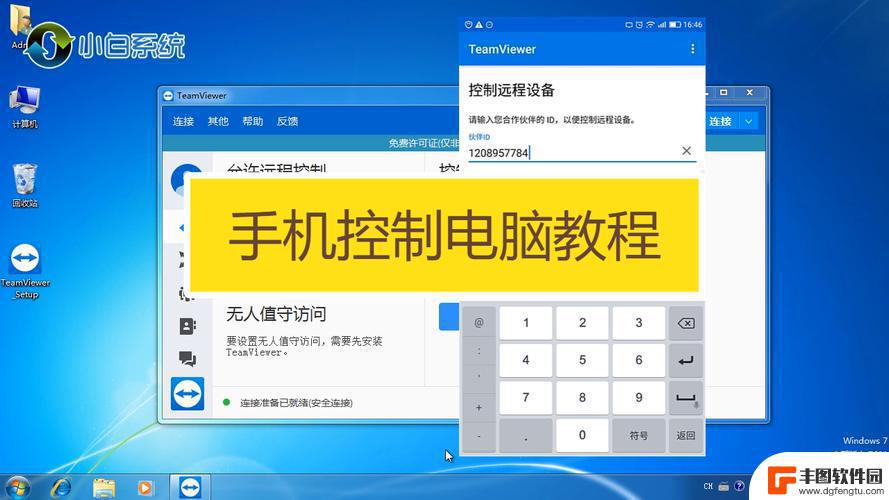
手机怎么能远程控制电脑 电脑远程控制的常见问题及解决方法有哪些
随着科技的不断发展,手机已经成为了我们日常生活中必不可少的工具之一,而如何利用手机实现远程控制电脑,成为了许多人的需求。无论是因为工作需要还是为了便捷操作,远程控制电脑已经渐渐...
2023-12-25 09:31:39
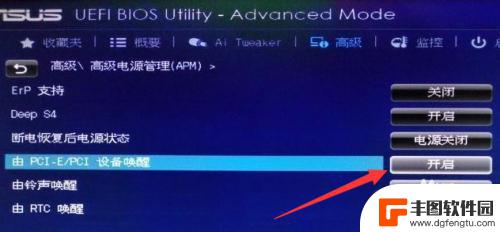
怎样用手机远程控制电视 手机远程控制电脑开机步骤
在现代科技发展迅速的今天,手机已经成为人们生活中不可或缺的一部分,而如何利用手机远程控制电视和电脑已经成为人们关注的话题之一。通过简单的设置和操作,我们可以轻松地使用手机实现远...
2024-08-27 09:25:53

老人按键手机如何编辑文字 老年人使用手机打字技巧
随着科技的不断发展,老人们也逐渐开始接触并使用智能手机,由于年龄的增长和生活经验的积累,老年人在使用手机打字时可能会遇到一些困难。为了让老人们能更轻松地编辑文字和打字,一些手机...
2024-11-10 10:14:49
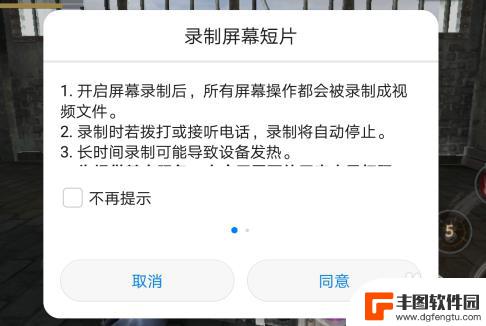
华为手机,如何录屏 华为手机录屏操作步骤
华为手机已经成为许多人的首选手机品牌之一,其强大的性能和功能吸引着越来越多的用户,在日常使用中有时我们需要录制手机屏幕上的操作过程或者游戏视频,而华为手机提供了便捷的录屏功能,...
2024-11-10 09:42:23
小编精选
老人按键手机如何编辑文字 老年人使用手机打字技巧
2024-11-10 10:14:49苹果怎么发手机短信到安卓 苹果手机短信如何导入到安卓手机
2024-11-10 08:32:13手机显示没网络是怎么回事 手机显示无服务是什么原因
2024-11-09 16:40:17手表和苹果手机怎么连蓝牙 连接苹果手表到蓝牙
2024-11-09 14:22:55苹果手机怎么拉出通讯录黑名单 苹果手机通讯录黑名单功能在哪
2024-11-09 10:39:14手机那个圆点怎么设置 华为手机小圆点设置在哪里
2024-11-09 09:24:49苹果手机微信里怎么打开压缩文件 苹果手机微信如何查看接收的压缩文件
2024-11-08 17:16:26如何手机刷公交 坐公交车时如何正确使用手机
2024-11-08 16:30:22苹果手机11怎么截屏长图 苹果11手机如何进行长截屏
2024-11-08 14:22:34手机怎么查询地点信息 手机拍照查看坐标位置
2024-11-08 11:24:36热门应用